Η αποτυχία μιας κάρτας μνήμης χωρίς προειδοποίηση μπορεί να είναι μια απογοητευτική εμπειρία, ειδικά όταν περιέχει αναντικατάστατες φωτογραφίες, βίντεο ή σημαντικά έγγραφα. Το να ανακαλύψετε ότι η κάρτα μνήμης σας σταμάτησε ξαφνικά να λειτουργεί μπορεί να μοιάζει με καταστροφή. Αυτός ο οδηγός παρέχει μια ολοκληρωμένη προσέγγιση για την αντιμετώπιση προβλημάτων και πιθανή επιδιόρθωση μιας κάρτας μνήμης που δεν ανταποκρίνεται ή έχει καταστραφεί. Θα εξερευνήσουμε διάφορες τεχνικές, από απλές λύσεις έως πιο προηγμένες μεθόδους, για να σας βοηθήσουμε να ανακτήσετε τα δεδομένα σας και πιθανώς να αναβιώσετε την κάρτα μνήμης σας.
⚠️ Κατανόηση του Προβλήματος
Πριν επιχειρήσετε οποιεσδήποτε επιδιορθώσεις, είναι σημαντικό να κατανοήσετε γιατί μπορεί να αποτύχει μια κάρτα μνήμης. Διάφοροι παράγοντες μπορούν να συμβάλουν σε αυτό το ζήτημα, όπως η φυσική ζημιά, η λογική διαφθορά, ο ακατάλληλος χειρισμός και τα κατασκευαστικά ελαττώματα. Η αναγνώριση των πιθανών αιτιών μπορεί να σας βοηθήσει να επιλέξετε τα καταλληλότερα βήματα αντιμετώπισης προβλημάτων.
- Φυσική Βλάβη: Περιλαμβάνει ρωγμές, στροφές ή σπασμένους συνδέσμους.
- Λογική καταστροφή: Τα σφάλματα στο σύστημα αρχείων μπορεί να κάνουν την κάρτα μη αναγνώσιμη.
- Λανθασμένος χειρισμός: Η αφαίρεση της κάρτας ενώ γράφονται τα δεδομένα μπορεί να προκαλέσει καταστροφή.
- Κατασκευαστικά ελαττώματα: Σπάνια, η κάρτα μπορεί να έχει εγγενή ελαττώματα.
🔍 Αρχικά βήματα αντιμετώπισης προβλημάτων
Ξεκινήστε με αυτά τα βασικά βήματα για να αποκλείσετε απλά ζητήματα προτού προχωρήσετε σε πιο περίπλοκες λύσεις. Αυτοί οι αρχικοί έλεγχοι μπορούν συχνά να επιλύσουν μικρά προβλήματα χωρίς να απαιτούνται προηγμένα εργαλεία ή τεχνικές.
- Ελέγξτε τη συσκευή ανάγνωσης καρτών: Δοκιμάστε μια διαφορετική συσκευή ανάγνωσης καρτών ή συσκευή για να βεβαιωθείτε ότι το πρόβλημα δεν οφείλεται στην ίδια τη συσκευή ανάγνωσης.
- Επιθεωρήστε την Κάρτα: Αναζητήστε τυχόν ορατά σημάδια φυσικής ζημιάς, όπως ρωγμές ή λυγισμένες καρφίτσες.
- Επανεκκινήστε τη συσκευή: Μερικές φορές, μια απλή επανεκκίνηση της κάμερας, του τηλεφώνου ή του υπολογιστή μπορεί να επιλύσει το πρόβλημα.
- Δοκιμάστε μια διαφορετική συσκευή: Τοποθετήστε την κάρτα σε μια άλλη συμβατή συσκευή για να δείτε αν αναγνωρίζεται.
💻 Σύνδεση σε υπολογιστή
Η σύνδεση της κάρτας μνήμης σε έναν υπολογιστή σάς επιτρέπει να εκτελείτε διαγνωστικά εργαλεία και να επιχειρείτε ανάκτηση δεδομένων. Αυτό είναι ένα κρίσιμο βήμα για τον προσδιορισμό της έκτασης του προβλήματος και τη διερεύνηση πιθανών λύσεων.
- Χρήση συσκευής ανάγνωσης καρτών: Συνδέστε την κάρτα μνήμης στον υπολογιστή σας χρησιμοποιώντας μια αξιόπιστη συσκευή ανάγνωσης καρτών.
- Ελέγξτε τη Διαχείριση Συσκευών (Windows): Στα Windows, ανοίξτε τη Διαχείριση Συσκευών για να δείτε εάν η κάρτα αναγνωρίζεται. Αναζητήστε τυχόν μηνύματα σφάλματος ή προειδοποιήσεις.
- Disk Utility (Mac): Σε Mac, χρησιμοποιήστε το Disk Utility για να ελέγξετε την κάρτα για σφάλματα και να επιχειρήσετε επισκευές.
🛠️ Επισκευή του συστήματος αρχείων
Εάν η κάρτα αναγνωρίζεται αλλά δεν είναι προσβάσιμη, το σύστημα αρχείων μπορεί να είναι κατεστραμμένο. Η επιδιόρθωση του συστήματος αρχείων μπορεί συχνά να επαναφέρει την πρόσβαση στα δεδομένα της κάρτας. Αυτά τα εργαλεία έχουν σχεδιαστεί για να εντοπίζουν και να διορθώνουν σφάλματα στη δομή του συστήματος αρχείων.
- CHKDSK (Windows): Χρησιμοποιήστε το εργαλείο γραμμής εντολών CHKDSK για να σαρώσετε και να επιδιορθώσετε το σύστημα αρχείων. Ανοίξτε τη γραμμή εντολών ως διαχειριστής και εκτελέστε το «chkdsk X: /f» (αντικαταστήστε το X με το γράμμα μονάδας δίσκου της κάρτας μνήμης σας).
- First Aid (Mac): Στο Disk Utility, επιλέξτε την κάρτα μνήμης και κάντε κλικ στο “First Aid” για να προσπαθήσετε να επιδιορθώσετε το σύστημα αρχείων.
💾 Λογισμικό ανάκτησης δεδομένων
Εάν η επιδιόρθωση του συστήματος αρχείων αποτύχει, το λογισμικό ανάκτησης δεδομένων μπορεί να βοηθήσει στην ανάκτηση των χαμένων αρχείων. Αυτά τα προγράμματα σαρώνουν την κάρτα για δεδομένα που μπορούν να ανακτηθούν και σας επιτρέπουν να την αποθηκεύσετε σε άλλη τοποθεσία. Η επιλογή του σωστού λογισμικού είναι κρίσιμη για την επιτυχή ανάκτηση δεδομένων.
- Recuva: Ένα δωρεάν και φιλικό προς το χρήστη εργαλείο ανάκτησης δεδομένων για Windows.
- TestDisk & PhotoRec: Εργαλεία ανοιχτού κώδικα που μπορούν να ανακτήσουν ένα ευρύ φάσμα τύπων αρχείων.
- EaseUS Data Recovery Wizard: Ένα εμπορικό λογισμικό με προηγμένες δυνατότητες ανάκτησης.
- Disk Drill: Ένα άλλο δημοφιλές εργαλείο ανάκτησης δεδομένων διαθέσιμο τόσο για Windows όσο και για Mac.
Όταν χρησιμοποιείτε λογισμικό ανάκτησης δεδομένων, είναι σημαντικό να επιλέξετε μια ασφαλή τοποθεσία για την αποθήκευση των ανακτημένων αρχείων. Αποφύγετε να τα αποθηκεύσετε ξανά στην κατεστραμμένη κάρτα μνήμης, καθώς αυτό θα μπορούσε να αντικαταστήσει τα πιθανά ανακτήσιμα δεδομένα.
⚠️ Διαμόρφωση της κάρτας μνήμης
Η διαμόρφωση της κάρτας μνήμης θα πρέπει να είναι η τελευταία λύση, καθώς θα διαγράψει όλα τα δεδομένα της κάρτας. Ωστόσο, μερικές φορές μπορεί να διορθώσει λογικά σφάλματα και να κάνει την κάρτα ξανά χρησιμοποιήσιμη. Βεβαιωθείτε ότι έχετε δημιουργήσει αντίγραφα ασφαλείας για τυχόν ανακτήσιμα δεδομένα πριν συνεχίσετε.
- Γρήγορη μορφοποίηση έναντι πλήρους μορφής: Μια γρήγορη μορφή είναι πιο γρήγορη, αλλά δεν διαγράφει επιμελώς τα δεδομένα. Η πλήρης μορφή διαρκεί περισσότερο, αλλά εκτελεί έναν πιο ολοκληρωμένο έλεγχο της κάρτας.
- Μορφοποίηση στην κάμερα: Εάν είναι δυνατόν, μορφοποιήστε την κάρτα στη συσκευή στην οποία θα χρησιμοποιηθεί (π.χ. κάμερα) για να διασφαλίσετε τη συμβατότητα.
- Μορφοποίηση σε υπολογιστή: Μπορείτε επίσης να μορφοποιήσετε την κάρτα χρησιμοποιώντας το Disk Utility (Mac) ή την Εξερεύνηση αρχείων (Windows). Κάντε δεξί κλικ στη μονάδα δίσκου και επιλέξτε “Μορφοποίηση”.
Λάβετε υπόψη ότι η μορφοποίηση θα διαγράψει οριστικά όλα τα δεδομένα στην κάρτα. Συνεχίστε μόνο εάν έχετε εξαντλήσει όλες τις άλλες επιλογές και έχετε δημιουργήσει αντίγραφα ασφαλείας για τυχόν ανακτήσιμα αρχεία.
🛡️ Πρόληψη μελλοντικών προβλημάτων
Η λήψη προληπτικών μέτρων μπορεί να βοηθήσει στην αποφυγή μελλοντικών αστοχιών της κάρτας μνήμης. Ο σωστός χειρισμός και η συντήρηση είναι το κλειδί για τη διασφάλιση της μακροζωίας και της αξιοπιστίας των καρτών μνήμης σας.
- Ασφαλής αφαίρεση της κάρτας: Χρησιμοποιείτε πάντα την επιλογή “Ασφαλής κατάργηση υλικού” στον υπολογιστή σας πριν αφαιρέσετε την κάρτα.
- Αποφύγετε τις ακραίες θερμοκρασίες: Μην εκθέτετε την κάρτα σε υπερβολική ζέστη ή κρύο.
- Χρησιμοποιήστε μια κάρτα υψηλής ποιότητας: Επενδύστε σε αξιόπιστες μάρκες γνωστές για την αξιοπιστία τους.
- Τακτική δημιουργία αντιγράφων ασφαλείας δεδομένων: Δημιουργήστε συχνά αντίγραφα ασφαλείας των δεδομένων σας για να αποφύγετε την απώλεια σημαντικών αρχείων.
- Αποφύγετε το πλήρες γέμισμα της κάρτας: Αν αφήσετε ελεύθερο χώρο στην κάρτα, μπορείτε να βελτιώσετε την απόδοση και τη μακροζωία της.
✅ Πότε να αντικαταστήσετε την κάρτα
Μερικές φορές, παρά τις καλύτερες προσπάθειές σας, μια κάρτα μνήμης δεν μπορεί να επιδιορθωθεί. Εάν η κάρτα συνεχίζει να παρουσιάζει προβλήματα μετά την απόπειρα των παραπάνω λύσεων, ίσως είναι καιρός να την αντικαταστήσετε. Τα επαναλαμβανόμενα σφάλματα, η αργή απόδοση και η συχνή διαφθορά είναι σημάδια ότι η κάρτα πλησιάζει στο τέλος της ζωής της.
Εξετάστε το κόστος των υπηρεσιών ανάκτησης δεδομένων έναντι του κόστους μιας νέας κάρτας. Σε ορισμένες περιπτώσεις, η επαγγελματική ανάκτηση δεδομένων μπορεί να είναι απαραίτητη, αλλά μπορεί να είναι ακριβή. Ζυγίστε την αξία των δεδομένων έναντι του κόστους των υπηρεσιών ανάκτησης πριν λάβετε μια απόφαση.
❓ Συχνές Ερωτήσεις
Τι προκαλεί την ξαφνική διακοπή λειτουργίας μιας κάρτας μνήμης;
Μια κάρτα μνήμης μπορεί να σταματήσει να λειτουργεί για διάφορους λόγους, όπως φυσική βλάβη, λογική φθορά, ακατάλληλο χειρισμό και κατασκευαστικά ελαττώματα. Η φυσική βλάβη περιλαμβάνει ρωγμές ή λυγισμένες καρφίτσες, ενώ η λογική καταστροφή αναφέρεται σε σφάλματα στο σύστημα αρχείων. Ο ακατάλληλος χειρισμός, όπως η αφαίρεση της κάρτας κατά τη μεταφορά δεδομένων, μπορεί επίσης να οδηγήσει σε προβλήματα.
Μπορώ να ανακτήσω δεδομένα από μια κατεστραμμένη κάρτα μνήμης;
Ναι, είναι συχνά δυνατή η ανάκτηση δεδομένων από μια κατεστραμμένη κάρτα μνήμης χρησιμοποιώντας λογισμικό ανάκτησης δεδομένων. Εργαλεία όπως το Recuva, το TestDisk, το EaseUS Data Recovery Wizard και το Disk Drill μπορούν να σαρώσουν την κάρτα για ανακτήσιμα αρχεία και να σας επιτρέψουν να τα αποθηκεύσετε σε άλλη τοποθεσία. Η επιτυχία της ανάκτησης δεδομένων εξαρτάται από την έκταση της ζημιάς και τα εργαλεία που χρησιμοποιούνται.
Είναι ασφαλές να διαμορφώσετε μια κάρτα μνήμης που δεν λειτουργεί;
Η διαμόρφωση μιας κάρτας μνήμης θα πρέπει να είναι η τελευταία λύση, καθώς θα διαγράψει όλα τα δεδομένα της κάρτας. Ωστόσο, μερικές φορές μπορεί να διορθώσει λογικά σφάλματα και να κάνει την κάρτα ξανά χρησιμοποιήσιμη. Βεβαιωθείτε ότι έχετε δημιουργήσει αντίγραφα ασφαλείας για τυχόν ανακτήσιμα δεδομένα πριν προχωρήσετε στη μορφοποίηση. Εάν αποτύχουν άλλες μέθοδοι, η μορφοποίηση μπορεί να είναι ο μόνος τρόπος για να αναβιώσετε την κάρτα.
Πώς μπορώ να αποτρέψω την καταστροφή της κάρτας μνήμης στο μέλλον;
Για να αποτρέψετε την καταστροφή της κάρτας μνήμης, αφαιρείτε πάντα με ασφάλεια την κάρτα από τις συσκευές, αποφεύγετε ακραίες θερμοκρασίες, χρησιμοποιείτε κάρτες υψηλής ποιότητας από αξιόπιστες μάρκες, δημιουργείτε τακτικά αντίγραφα ασφαλείας των δεδομένων σας και αποφεύγετε να γεμίζετε πλήρως την κάρτα. Αυτές οι πρακτικές μπορούν να μειώσουν σημαντικά τον κίνδυνο απώλειας δεδομένων και αστοχίας της κάρτας.
Ποια είναι η διαφορά μεταξύ μιας γρήγορης μορφής και μιας πλήρους μορφής;
Μια γρήγορη μορφή είναι πιο γρήγορη, αλλά διαγράφει μόνο το σύστημα αρχείων, ενώ μια πλήρης μορφή διαγράφει επιμελώς τα δεδομένα και ελέγχει την κάρτα για σφάλματα. Η πλήρης μορφή διαρκεί περισσότερο, αλλά παρέχει έναν πιο ολοκληρωμένο έλεγχο της ακεραιότητας της κάρτας. Χρησιμοποιήστε πλήρη μορφή εάν υποψιάζεστε ότι η κάρτα έχει κατεστραμμένους τομείς ή άλλα προβλήματα.